その7から続き
25. 準備が整ったので、Node.jsを実行してみます。問題なければ、下記の表示になります。
$ npm start
> temp@1.0.0 start
> node index.js
listening on port 808026. ブラウザで、Node.jsサーバの8080ポートにアクセスします。
例) http://192.168.231.101:8080
アクセスに成功すると、下記のように表示が追加されます。
temprature:19.63800000000002
Inserted 1 rows27. ブラウザの画面では、下記のように結果がJSONで表示されます。
{"status":"success","temprature":19.63800000000002}28. obniz Boardのディスプレイでは下図のような表示が10秒間表示されます。

29. GCPのBigQueryにデータが挿入されているか確認します。
メニューからBigQueryを選択し、エクスプローラのプロジェクトIDを展開し、データセットの右端に黒丸が3つ縦に並んでいるアイコンをクリックして、「開く」をクリックします。次に、データセットを展開し、テーブルの右端に黒丸が3つ縦に並んでいるアイコンをクリックして、「開く」をクリックします。「プレビュー」をクリックした時に、下記のように表示されていればOKです。
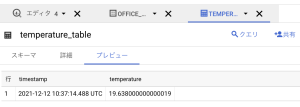
その9に続く


